Jak nakonfigurovat možnosti složky v systému Windows 10

Je zde mnoho, které je rozpoznatelné z variant Windows Window OS, které běží až 95, ale stejně jako mnoho jiných standardních funkcí systému Windows 10 vybral starý kůň a zakódoval řadu nových triků uložených ve své sadě nástrojů.
Možnosti složky nemusely dostat nejsexiovější facelift z všeho, co jsme viděli v 10, ale stále je dost nových vylepšení, nový uživatel do operačního systému nemusí okamžitě rozpoznat přímo netopýr.
Obecné
SOUVISEJÍCÍ: Zobrazení skrytých souborů a složek v systému Windows 7, 8 nebo 10
Konfigurace možností složky v systému Windows 10, budete muset začít otevřením okna v aplikaci Průzkumník souborů. To lze provést kliknutím na počítač nebo otevřením karty Dokumenty v nabídce Start. Klikněte zde v levém horním rohu menu "File" a zvolte "Změnit složku a možnosti vyhledávání".
Také se můžete dostat do stejného okna tím, že procházíte pomocí ovládacího panelu v části Vzhled a personalizace. > Po otevření se na kartě Obecné zobrazí jako první část, do které můžete provést změny. Zde můžete nastavit funkce, jako je to, zda se každá složka otevře v novém okně nebo zůstane ve stejném, nebo kolik kliknutí je zapotřebí k spuštění souboru (to může být zvláště užitečné pro lidi s artritidou nebo karpálním tunelem a je třeba vzít je to snadné na ruce.)

Uživatelé mohou také řídit, kolik soukromí mají na svém účtu, přičemž se rozhodnou, že buď budou zobrazovat své nedávné složky v postranním panelu,
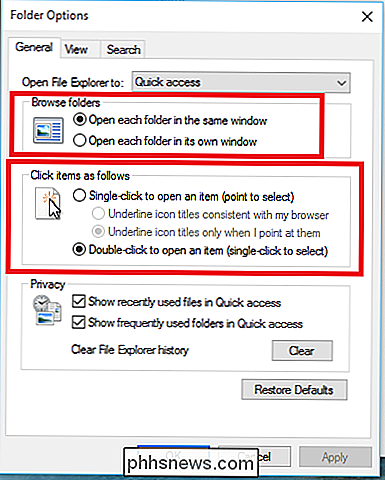
Jedná se o sekci, kde najdete skutečné maso a brambory možností, které můžete posunout ve vašich složkách.
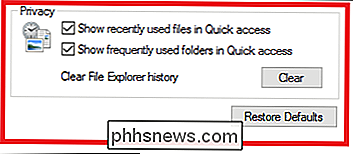
Všechny staré standardy jsou zde jako možnost buď zobrazit nebo skrýt důležité systémové soubory, změnit, jak se zobrazují ikony nebo zda okna samotných složek spouštějí samostatně jako jejich vlastní nezávislé systémové procesy.
Pokud nevíte, že právě hledáte systémový soubor, který byl odposloucháván nebo je třeba jej prověřit antivirovým programem , nedoporučuje se to nezakrývejte tolik virů, které se při pokusu o zneužití nechtěného stroje pokusí provést vyhledávání na hladině.
Některé nové funkce čerstvé se zavedením systému Windows 10 obsahují možnost použít zahrnutého Průvodce sdílením a konfigurovat které adresáře nebo knihovny se zobrazí v postranním panelu aplikace Průzkumník souborů
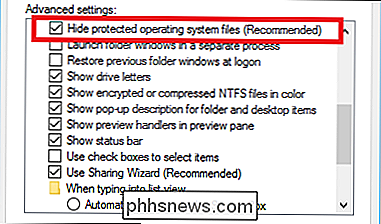
SOUVISEJÍCÍ:
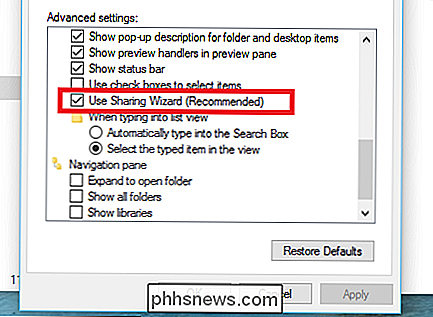
Jak přizpůsobit nastavení zobrazení složek v systému Windows
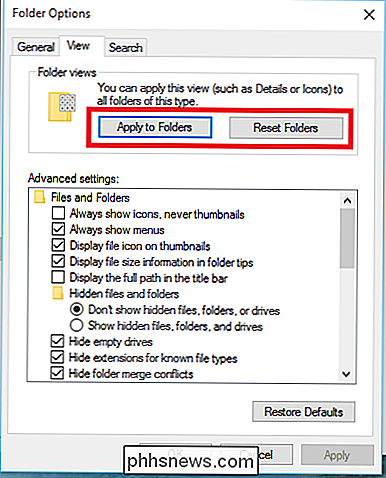
Uvědomte si, že složka, kterou jste otevřeli z panelu Možnosti, je jediná složka, pravidla, která se na něj vztahují. pokud klepnete na tlačítko "Aplikovat na složky" na panelu Zobrazit. Podívejte se na náš průvodce pro přizpůsobení nastavení zobrazení složek systému Windows pro mnohem víc. Hledat
SOUVISEJÍCÍ:
Jak provést hledání Cortany u Google a Chrome Namísto Bing a Edge
Všechna nastavení obsažená v Ovládací prvek "Vyhledat" (jak jste možná uhodli jménem), jak Průzkumník zpracovává dotazovací dotazy, a to jak v aplikaci Průzkumník souborů samotné, tak i jakýchkoli dotazů zadaných do vyhledávacího panelu ve spodním rohu inventáře Zde můžete změnit věci, jako když vyhledávací funkce odpovídá požadavkům, když uživatel hledá neindexované systémové soubory, zda je obsah komprimovaných nebo komprimovaných složek zahrnut jako součást neindexovaných vyhledávání.
Další políčko, které byste chtěli zkontrolovat, jestli jste unaveni vidět Windows kopat a přijít s prázdnými rukama je "Vždy vyhledávat názvy souborů a obsah" s každým hledání. To může přidávat značné množství času potřebného k nalezení daného souboru pokaždé, když vyrazíte do nového lovu pochybovačů, aby to mohlo pokračovat, ale pokud pohřbíte věci na neznámých místech nebo jen upřednostňujete, aby byly co nejvíce organizované, toto by měl být stále stále
Windows 10 dělá dobrou práci jak při provádění změn tam, kde je třeba udělat, a zároveň nechat novou značku řídit je opravit něco, co nebylo přerušeno na prvním místě. Možnosti složky jsou pevným a spolehlivým nástrojem, který můžete použít k přizpůsobení zobrazení souborů, zobrazení systému a způsobu zpracování interních vyhledávacích dotazů.
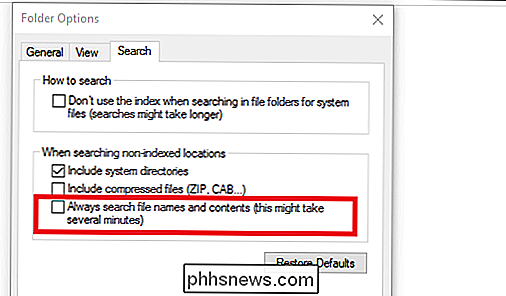

Proč se změnila moje domovská stránka Chrome?
Nápad na domovskou stránku způsobil v moderních prohlížečích, co se svými záložkami pro automatické stahování a synchronizaci mezi zařízeními. Ale to nepomůže, že Chrome, pravděpodobně nejpopulárnější prohlížeč na plných desktopových operačních systémech, není úplně jasný, co přesně je vaše domovská stránka.

Samsung Galaxy S9 a S9 + oznámili: Zde je vše, co potřebujete vědět
Samsung právě oznámil, co bude nepochybně nejoblíbenějším smartphonem Android pro rok: Galaxy S9. Stejně jako jeho předchůdce je k dispozici ve dvou variantách s modely S9 a S9 +. Nejdříve bychom měli odpustit, že si myslíme, že jsou to stejné telefony jako vlajkové lodě Samsung poslední generace - protože vypadají velmi podobně jako loňský S8.



